ผู้เขียน:
Lewis Jackson
วันที่สร้าง:
11 พฤษภาคม 2021
วันที่อัปเดต:
25 มิถุนายน 2024

เนื้อหา
ในบทความนี้ wikiHow จะแนะนำวิธีคัดลอกไฟล์ PDF ไปยัง Kinle reader หรือ Kindle mobile app คุณสามารถใช้ที่อยู่อีเมล "Send-to-Kindle" ที่ลงทะเบียนของคุณเพื่อส่งไฟล์ PDF ไปยัง Kindle ของคุณทางอีเมล หรือคุณสามารถดาวน์โหลดไฟล์ PDF โดยตรงจากคอมพิวเตอร์ไปยัง Kindle โดยใช้สาย USB
ขั้นตอน
วิธีที่ 1 จาก 2: ส่งไฟล์ PDF ทางอีเมล
สีน้ำเงินที่ด้านบน

(แนบ). โดยปกติไอคอนนี้จะอยู่ที่ด้านล่างหรือด้านบนของหน้าอีเมล หน้าต่าง File Explorer (Windows) หรือ Finder (Mac) จะเปิดขึ้น
(หรือกด ⊞ชนะ+จ) จากนั้นคลิกที่ชื่อ Kindle ของคุณที่อยู่ในแถบด้านข้างทางซ้าย อาจจะต้องเลื่อนลงไปถึงจะเจอ Kindle
- Mac Android File Transfer จะเปิดขึ้นโดยอัตโนมัติ หากไม่ใช่คุณสามารถเปิดได้โดยพิมพ์ โอนไฟล์ android เพื่อเข้าสู่ สปอตไลท์

จากนั้นดับเบิลคลิก โอนไฟล์ Android.
เปิดที่จัดเก็บข้อมูลภายในของ Kindle หากรายการโฟลเดอร์ Kindle ของคุณไม่ปรากฏขึ้นทันทีให้ดับเบิลคลิกที่โฟลเดอร์ "Internal" หรือ "Internal Storage" เพื่อเปิดขึ้นมา
- ข้ามขั้นตอนนี้บน Mac ของคุณ

ค้นหาและเปิดโฟลเดอร์ "เอกสาร" ไฟล์ Kindle เช่น PDF และ Word สามารถจัดเก็บได้ที่นี่ ดับเบิลคลิกเพื่อเปิด- หากคุณจะอัปโหลด PDF ไปยัง Kindle แบบเดิมอาจเรียกว่า "เอกสาร"
วางไฟล์ PDF ของคุณ หลังจากเปิดโฟลเดอร์ "เอกสาร" แล้วให้คลิก Ctrl+V (Windows) หรือ ⌘คำสั่ง+V (Mac) เพื่อวางไฟล์ PDF ที่คัดลอกลงในโฟลเดอร์ เอกสาร PDF จะถูกคัดลอกไปยัง Kindle ของคุณ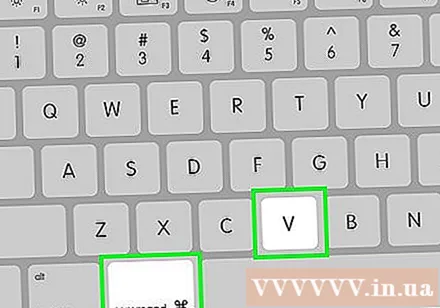
ถอดและถอดปลั๊ก Kindle ของคุณออกจากคอมพิวเตอร์ หลังจากปลดการเชื่อมต่อ Kindle ของคุณอย่างปลอดภัยแล้วคุณสามารถถอดปลั๊กสายเคเบิลได้
เปิดเอกสาร PDF บน Kindle ของคุณ ปลดล็อก Kindle จากนั้นเปิดส่วน Kindle "Library" เพื่อดูไฟล์ PDF ของคุณ เมื่อ PDF ปรากฏในไลบรารี Kindle ของคุณคุณสามารถเลือกที่จะเปิดได้ โฆษณา
คำแนะนำ
- ไฟล์ PDF ได้รับการสนับสนุนโดยธรรมชาติโดย Kindle ส่วนใหญ่ ดังนั้นโดยปกติคุณจะไม่ต้องแปลงไฟล์ PDF เป็นรูปแบบอื่นก่อนที่จะโอนไปยัง Kindle
- หาก Kindle ไม่ได้เชื่อมต่อกับคอมพิวเตอร์ผ่าน USB ให้ลองใช้พอร์ต USB อื่นแล้วรีสตาร์ทคอมพิวเตอร์และ Kindle หากไม่ได้ผลคุณควรลองใช้สาย USB อื่น
คำเตือน
- PDF จะแสดงไม่ถูกต้องบน Kindle ของคุณเสมอไป



